
外出先で無料のWi-Fiが利用できない場合は、ラップトップやタブレットなどの別のデバイスでiPhoneのインターネット接続を使用できます。この機能は、iPhoneでは「パーソナルホットスポット」と呼ばれます(別名「 テザリング 」)、Wi-FiまたはUSB経由で使用できます。
テザリングについて知っておくべきこと
関連: Androidフォンをテザリングしてインターネット接続を他のデバイスと共有する方法
まず第一に、すべての携帯電話会社がすべてのプランにこの機能を備えているわけではありません。セルラーデータプランでテザリングが許可されていない場合、iPhoneの設定画面に[パーソナルホットスポット]オプションがまったく表示されない場合があります。あなたはそれにアクセスするために追加料金を払わなければならないかもしれません。
次に、iPhoneをデータ接続として使用する場合は、モバイルデータプランを使用しているため、データキャップがある場合は、それにカウントされることを覚えておくことが重要です。無制限のデータや大きな上限がある場合、これは問題にならないかもしれませんが、それ以外の場合は、ホットスポットとしてiPhoneに接続するときに、コンピューターを何に使用しているかに注意する必要があります。
無制限のデータがある場合でも、テザリングデータの量が限られている可能性があります。少なくとも、高速テザリングデータがあります。より多くのテザリングデータが必要な場合は、キャリアが追加料金を請求する場合があります。プランのホットスポットまたはテザリング機能の詳細については、セルラープランを確認してください。
最後に、Wi-Fiテザリングも スマートフォンの電池を消耗します より迅速に。可能であれば、テザリング中にiPhoneを電源に接続するか、USBケーブルを介してラップトップに接続します。ホットスポットを使用していないときも、必ず無効にしてください。
iPhoneのパーソナルホットスポットをオンにする方法
iPhoneに接続してデータ接続を使用するには、Wi-Fi、Bluetooth、USBの3つの方法があります。パーソナルホットスポットをオンにすると、これら3つのオプションのいずれかを使用できるようになります。設定を変更する必要はありません。
まず、設定アプリを開き、「パーソナルホットスポット」をタップしてパーソナルホットスポットの設定にアクセスします。
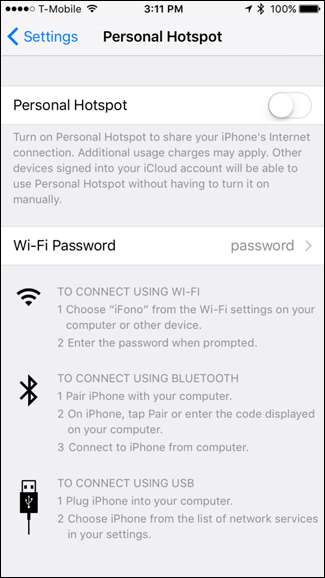
他の作業を行う前に、[Wi-Fiパスワード]をタップしてホットスポットのパスワードを変更できます(また、そうする必要があります)。強力なパスワードがないと、範囲内の誰もがあなたの電話に接続する可能性があります。したがって、Wi-Fi経由で接続する予定がない場合でも、ここに強力なパスワードを追加する必要があります。パーソナルホットスポットをオンにすると、Wi-Fiネットワークがブロードキャストされるためです。
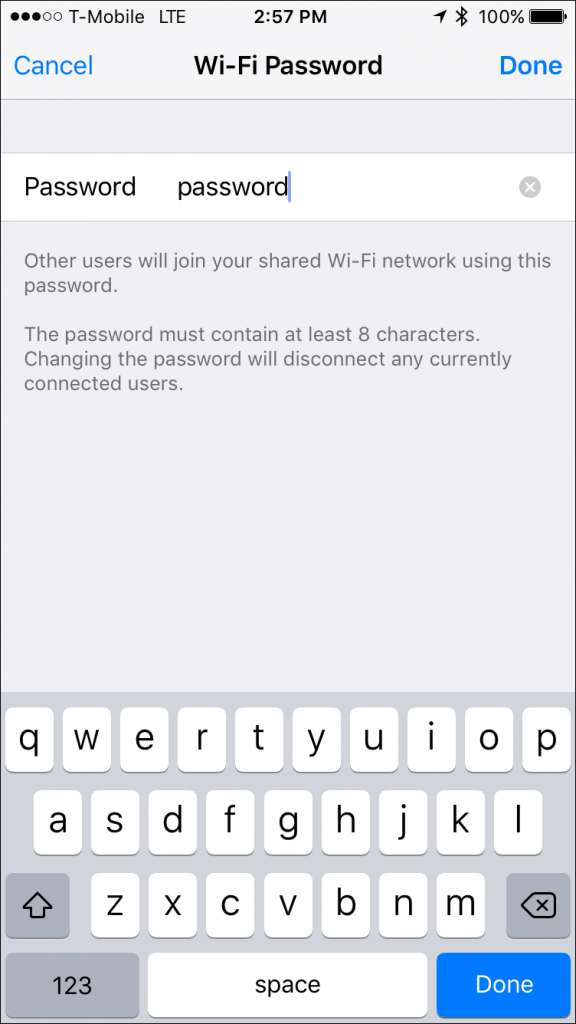
それが完了したら、パーソナルホットスポット設定の上部にあるスイッチを使用してパーソナルホットスポットをオンにすることができます。
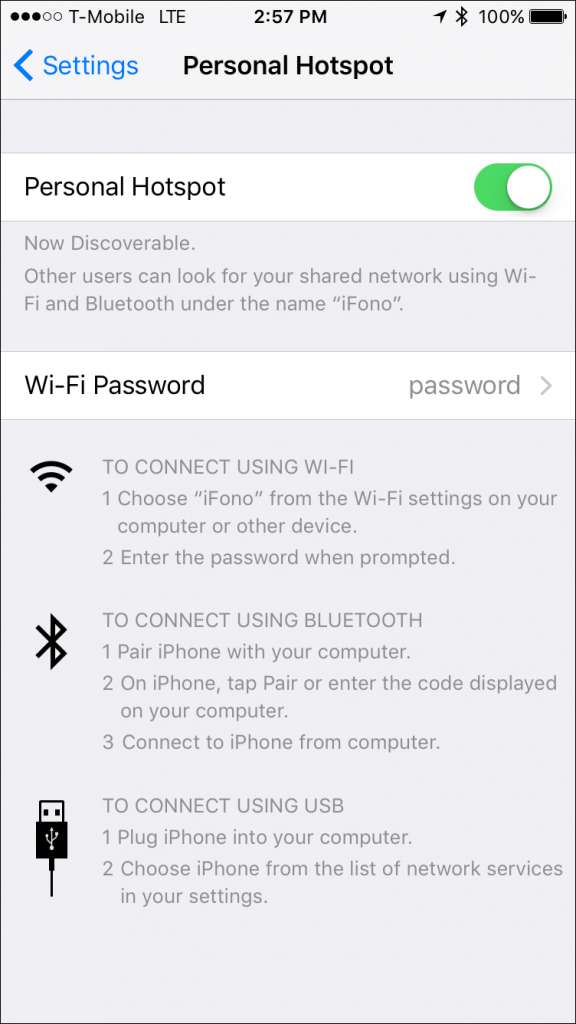
次に、Wi-Fi、Bluetooth、またはUSBを使用してラップトップのホットスポットに接続します。
Wi-Fi経由でホットスポットに接続する
iPhoneに接続するための最もよく知られている(そして一般的な)方法はWi-Fi経由です。これを行うには、Windows PC、Mac、iPad、またはその他のデバイスを使用しているかどうかに関係なく、Wi-Fiアクセスポイントと同じように接続するだけです。 Wi-FiネットワークのリストからiPhoneを選択するだけです。
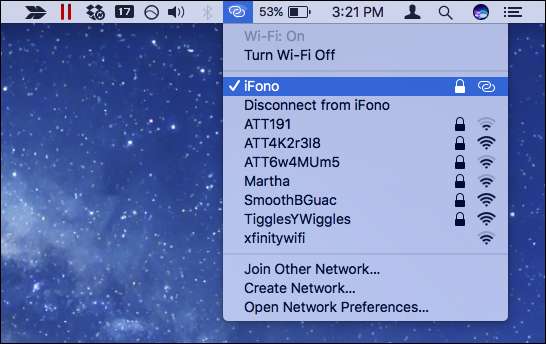
初めて接続する場合は、前に割り当てたパスワードを入力する必要があります。
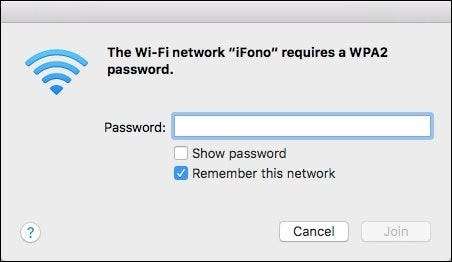
すべてがうまくいけば、ラップトップまたは他のデバイスにインターネットが必要です。
あなたまたは他の誰かがあなたのiPhoneのパーソナルホットスポットに接続すると、上部に青いバーが表示され、接続の数が示されます。
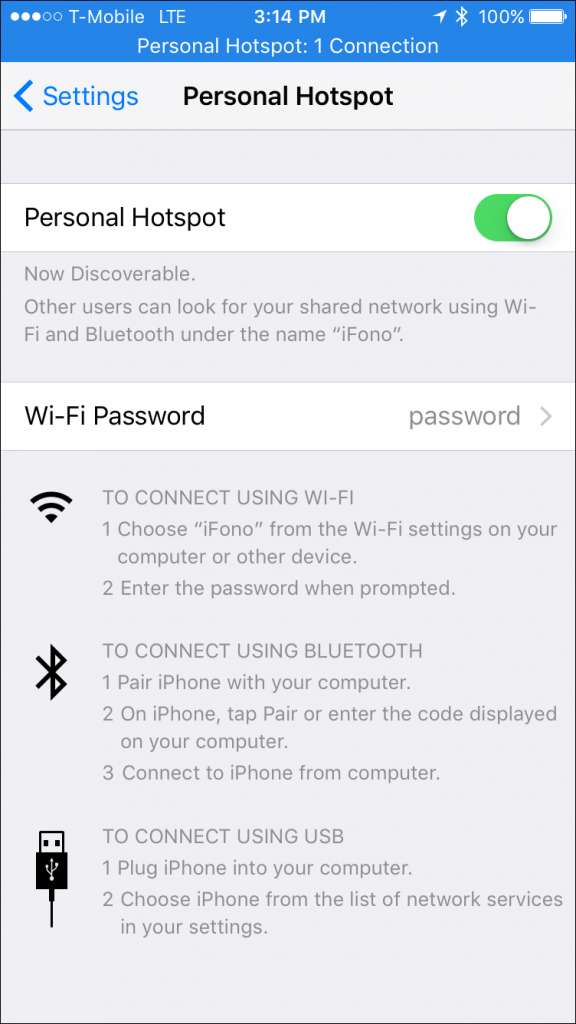
Bluetooth経由でホットスポットに接続する
Wi-FiとUSBはBluetoothよりも高速ですが、Bluetoothを使用してホットスポットに接続することをお勧めします。それも可能です。
Windowsの場合
WindowsコンピュータからBluetooth経由で接続するには、まずシステムトレイのBluetoothアイコンをクリックし、[パーソナルエリアネットワークに参加]を選択します。
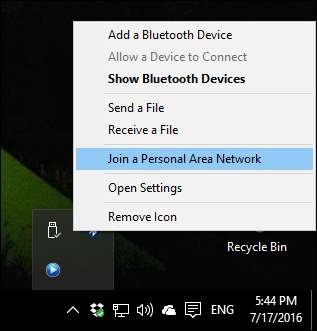
次に、左上隅にある[デバイスを追加]をクリックします。
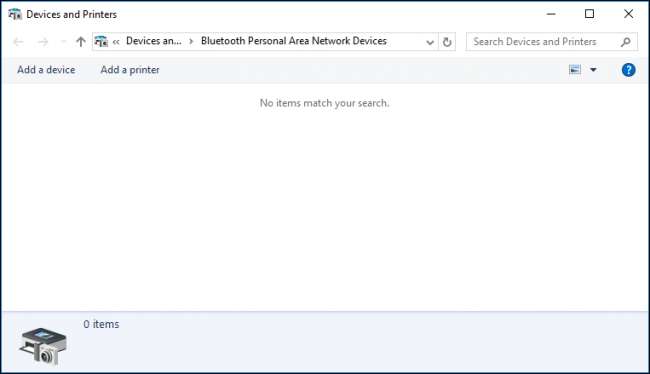
表示された画面からiPhoneを選択し、[次へ]をクリックして続行します。
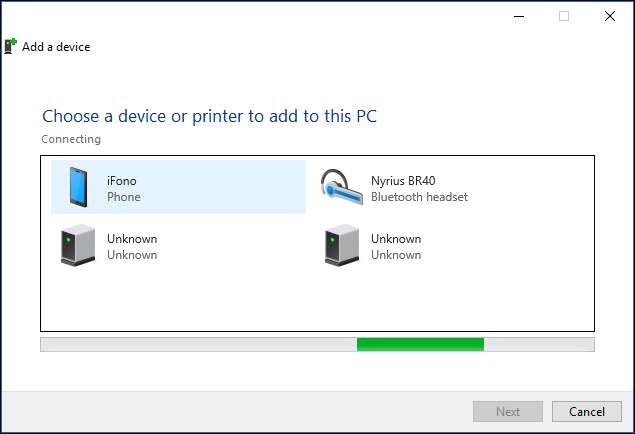
他のBluetooth接続と同様に、パソコンとiPhoneにペアコードが表示されます。 2つのパスコードを比較し、同じ場合は、iPhoneの画面で[ペアリング]をタップし、Windowsのペアリング画面で[はい]をタップします。
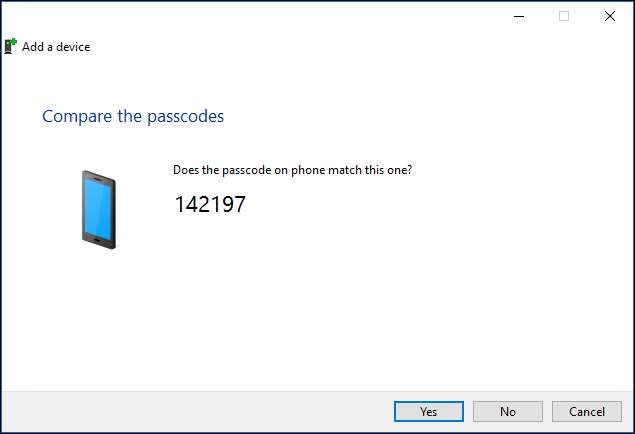
Windowsマシンがシステムに必要なファイルをインストールできるようにします。
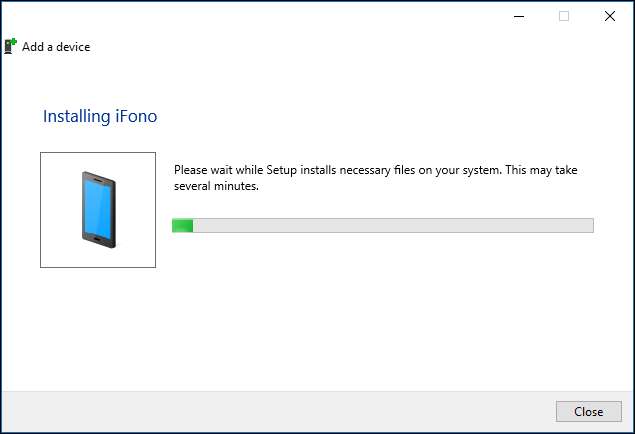
完了したら、iPhoneを右クリックして、アクセスポイントとして接続できます。これで、インターネットサーフィン、メールの確認、チャットなどを行う準備が整いました。
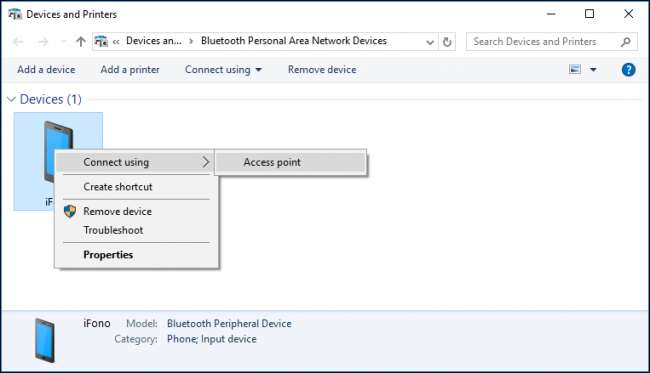
Macの場合
Macの場合は、[システム環境設定]> [Bluetooth]に移動し、リストからiPhoneを見つけて、iPhoneの横にある[ペアリング]をクリックします。
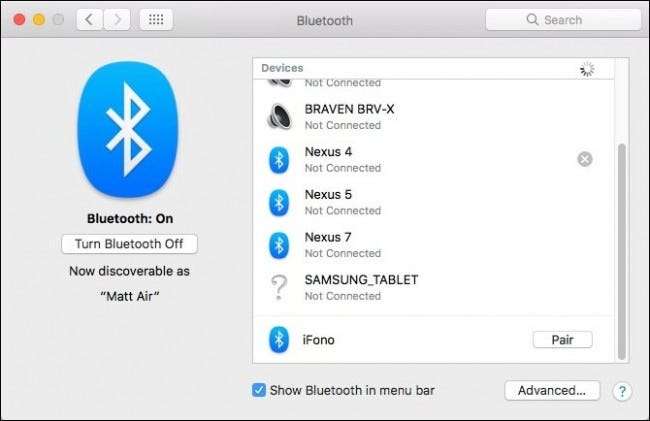
Macの画面とiPhoneにペアコードが表示されます。
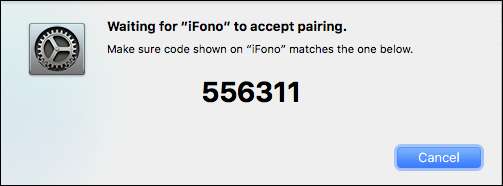
コードが一致する場合は、「ペアリング」ボタンをタップして接続を確認してください。
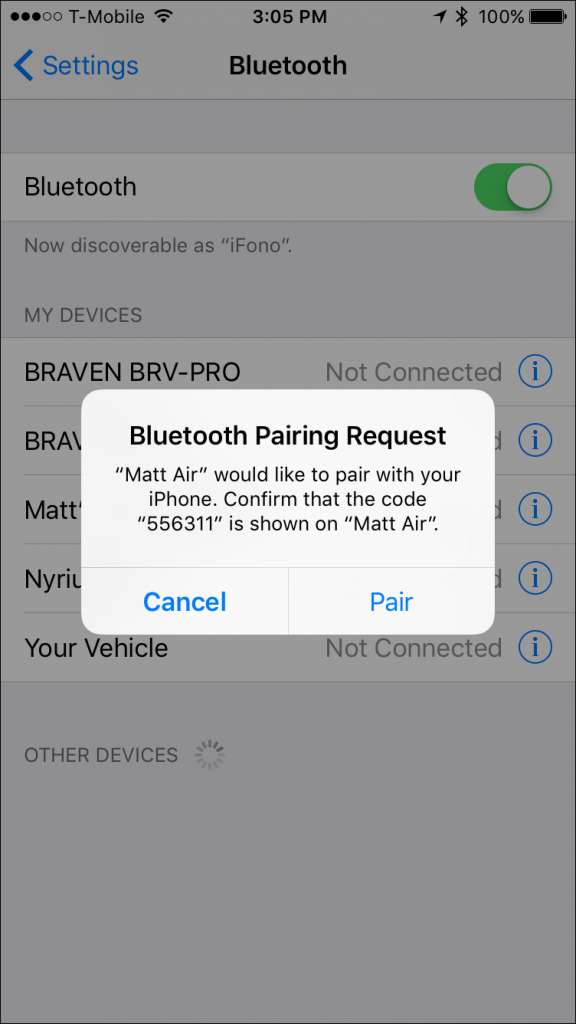
次に、MacのメニューバーからBluetooth記号をクリックし、リストでiPhoneを強調表示して、[ネットワークに接続]をクリックします。
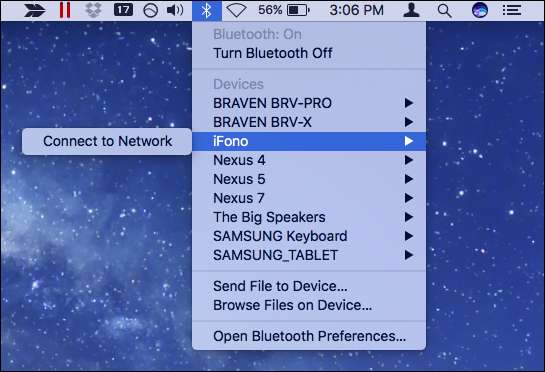
これで、iPhoneのBluetooth接続を介してインターネットにアクセスできるようになります。切断する場合は、Bluetooth記号をもう一度クリックし、iPhoneを選択して、[ネットワークから切断]を選択します。
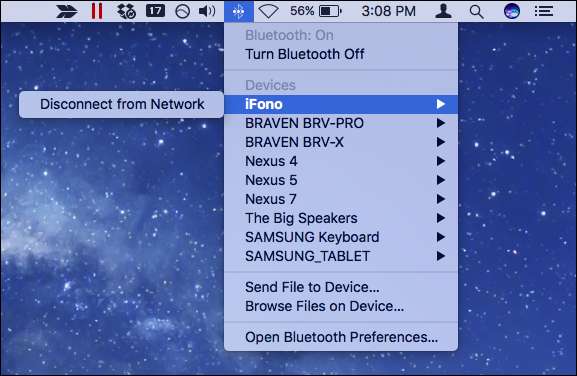
USBケーブルでホットスポットに接続する
USB経由で接続することは、電話をテザリングする最も簡単な方法です。パーソナルホットスポットがオンになっている限り、スマートフォンをUSBケーブルで接続するだけで、準備は完了です。
Windowsのネットワークアダプタでは、「Apple MobileDeviceEthernet」を介して接続されていることがわかります。
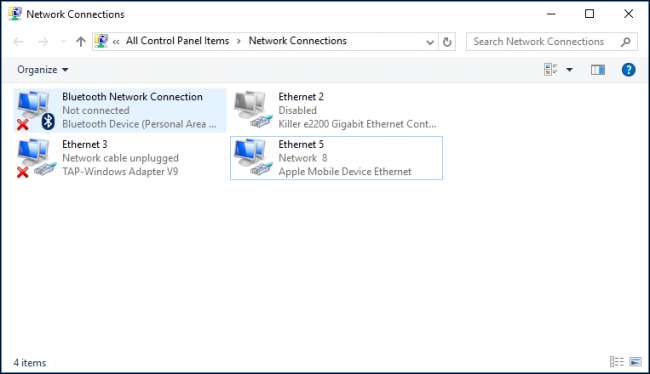
Macの場合、ネットワーク設定で、iPhoneがUSB接続を介して接続されていることがわかります。
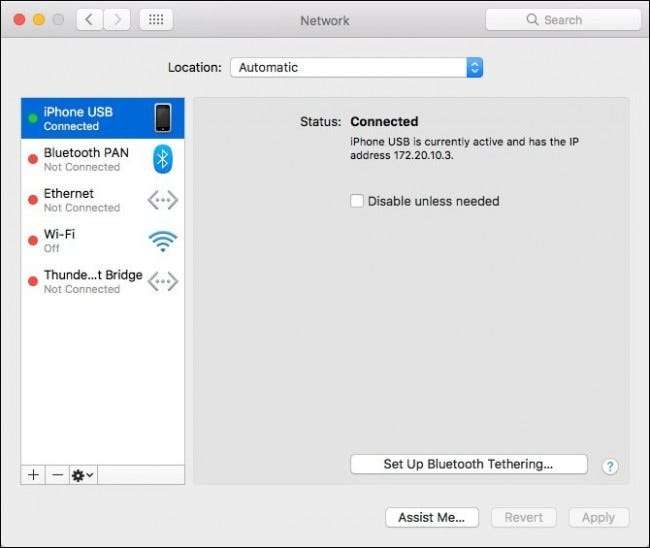
どの方法が最適ですか?
すべての方法の中で、USBは最速ですが最も不便であり、iPhoneをコンピューターに物理的に接続する必要があります。それでも、セットアップは非常に簡単で、構成は不要です。
使用する Sぺえdてst。ねt いくつかの基本的なテストを実施したところ、私たち自身のパーソナルモバイルデータ接続の速度は、3.7 mbpsダウン、4.3 up、約60msのping時間でした。
BluetoothはWi-Fiよりも安全ですが、3つのうち最も低速であり、最も多くの構成が必要です。ただし、一度実行すると、再度心配する必要はありません。
速度は約0.8mbpsダウン、.8アップ、そして再び60mgのping時間でした。
Wi-Fiは最も一般的な接続方法ですが、強力なパスワードを使用しないと安全ではないため、必ずパスワードを設定してください。また、接続も非常に簡単で、パスワードを1回入力するだけで、USBとほぼ同じ速度です。
全体として、Wi-Fiホットスポットの速度は、3.7 mbpsダウン、2.7 mbpsアップ、30msのping時間でした。
そうは言っても、USBケーブルでスマートフォンをコンピューターにテザリングする場合を除いて(バッテリーを充電するという追加のメリットが得られます)、ほとんどのホットスポット接続でWi-Fiが明確な選択肢であることは明らかです。速度が遅いため、Bluetoothを選択する理由はほとんどありません。もちろん、Wi-Fiアダプターが不安定に動作していて、USBケーブルが見つからない場合など、Bluetoothを選択できるのはそれだけです。
画像クレジット: パトリック・ストランドバーグ / Flickr







